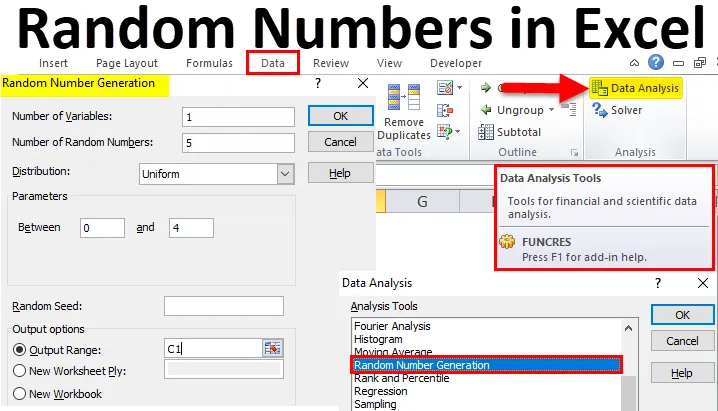
Naključna številka Excela (vsebina)
- Ustvari naključne številke v Excelu
- Kako ustvariti naključne številke v Excelu?
Ustvari naključne številke v Excelu
To funkcijo je treba aktivirati tako, da omogočite dodatke, o katerih bomo razpravljali v tem članku. Toda najprej poglejmo nekaj primerov funkcije. Ta funkcija ponuja sedem vrst distribucije za generiranje števil na podlagi določenih parametrov. Za začetek odpremo Excelovo datoteko in kliknemo katero koli celico, nato moramo vnesti = RAND (). Excel je vsestransko in zmogljivo orodje za preglednice za številne analitične naloge. Ena izmed njih je statistična analiza podatkov in je na tem področju vodilna na trgu. Excel lahko izvaja različne statistične funkcije, en tak primer pa je zmožnost generiranja naključnih števil v delovnih Excelovih knjigah.
To ustvari naključno število, kot je prikazano spodaj:
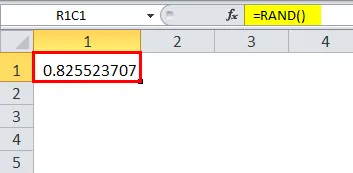
To je najosnovnejša oblika funkcije RAND in ne potrebuje nobenega argumenta v oklepajih.
Kako ustvariti naključne številke v Excelu?
Ustvarjanje naključnega števila v Excelu je zelo enostavno in enostavno za uporabo. Poglejmo, kako ustvariti naključno število v excelu s pomočjo nekaterih primerov.
Tukaj lahko prenesete predlogo za ustvarjanje naključnih številk v Excelu - Ustvari predlogo Excelove naključne številkePodrobnejše primere bomo pogledali v naslednjih nekaj odstavkih.
Ustvari naključno število v Excelu - Primer 1
Za ustvarjanje seznama naključnih števil: S pomočjo funkcije RAND lahko v Excelu generiramo seznam naključnih števil. To lahko storimo tako, da prvo celico napolnimo z = RAND () in povlečemo ročaj za polnjenje do želene celice, kot je prikazano.
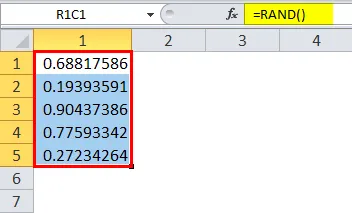
Vrednosti lahko kopiramo in prilepimo v drug stolpec, da funkcija RAND izgine in uporabimo vrednosti, kot velja za katero koli formulo excela.
Ustvari naključno število v Excelu - primer # 2
Za generiranje seznama naključnih števil med določenimi vrednostmi: S funkcijo RAND lahko ustvarimo seznam števil med dvema določenima vrednostma z uporabo dveh različnih sprememb te funkcije, kot je prikazano spodaj:
- Za naključno celo število med dvema celima uporabljamo funkcijo RANDBETWEEN:
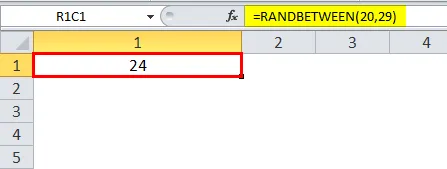
- Za delno število med dvema celiima števkama ali ulomki:
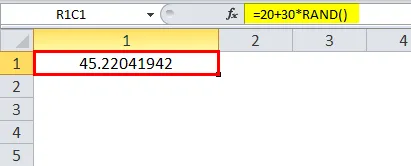
Ustvari naključno število v Excelu - Primer 3
Za ustvarjanje naključnega niza vrednosti z danega seznama: Funkcijo RAND lahko uporabimo za generiranje niza vrednosti iz danega seznama strun, v tem primeru bi iz seznama izbrali naključna imena.
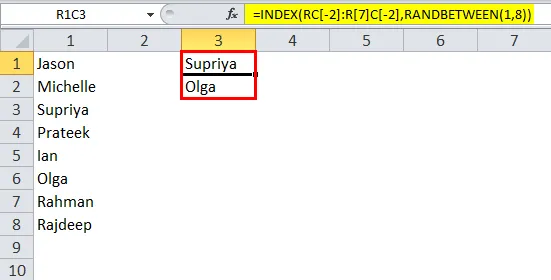
Da bi to poenostavili, lahko spremenimo referenčni slog v privzeti v meniju Excel. Funkcija INDEX je za take primere kombinirana z RANDBETWEEN.
Kaj sta RAND in RANDBETWEEN in kje so lahko koristni?
Excel RAND funkcijo lahko uporabimo za ustvarjanje naključnega realnega števila v enakomerni porazdelitvi manjši od 1 in večji od ali enaki 0, razen če določimo obseg. Funkcija RANDBETWEEN vedno vrne naključno celo število med dvema določenima vrednostma.
Obe funkciji vrneta naključna števila z eno samo razdelitvijo. Številke lahko ali ne smejo biti v zgornji ali spodnji meji zahtevanega obsega. Uporaba teh funkcij sega od analitike v trženju do nadzora kakovosti in napovedovanja.
Zdaj, ko smo videli nekaj primerov funkcij RAND in RANDBETWEEN za generiranje naključnih števil, bomo pogledali, kako aktivirati funkcije in te funkcije omogočiti v Excelu.
Kako jih aktivirati in uporabiti?
Začnemo tako, da odpremo excel in kliknemo meni Datoteka . Nato začnemo s klikom na Možnosti. To nas vodi do zaslona, kot je prikazano spodaj:
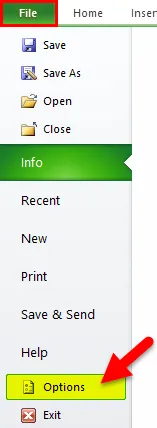
Ko kliknemo na Možnosti, v pojavnem oknu, ki se prikaže, izberemo meni Dodatki .
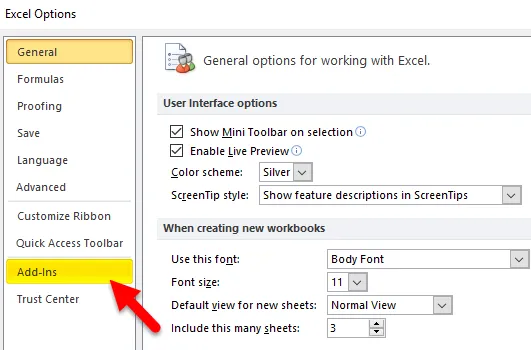
Izberemo Analysis ToolPak.
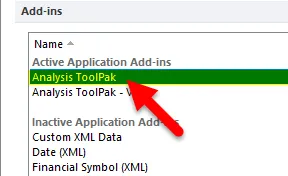
Ko izberemo Analysis ToolPak, na zavihku Manage Manage kliknemo Pojdi .
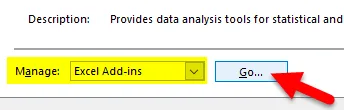
Odpre se še eno pojavno okno. Na tem zaslonu lahko izberemo samo Analysis ToolPak ali pa izberemo vse in kliknemo OK.
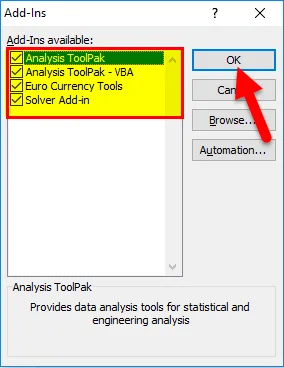
Ko smo aktivirali funkcijo, jo lahko uporabimo na dva načina. Eden od načinov, kot je prikazano v primerih, je uporaba funkcij in formul. Drug bolj uporabniku prijazen grafični način je uporaba zavihka Podatki, kot je opisano spodaj:
- V orodni vrstici Excela kliknite na Podatki .
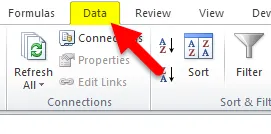
- Na skrajni levi strani orodne vrstice kliknite na analizo podatkov .
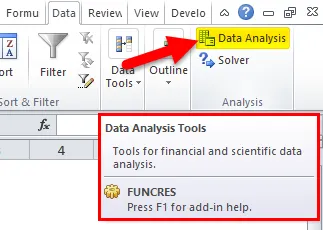
- Odpre se pojavno okno. Izberite generiranje naključnih številk in kliknite V redu .
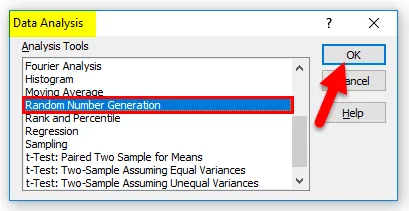
- Odpre se še eno pojavno okno, kot je prikazano spodaj:
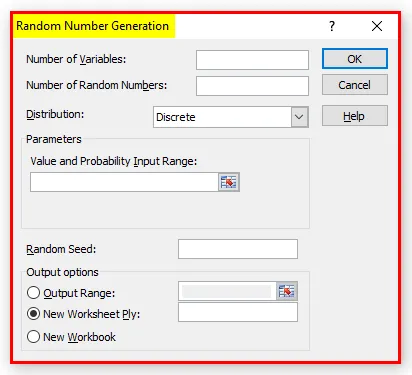
Na voljo je sedem vrst porazdelitve v excelu za generiranje naključnih števil, ki so enotne, normalne, Bernoulli, binomske, poissonske, vzorčaste in diskretne vrste distribucije. Izberemo lahko katero koli distribucijo glede na vrsto podatkov. Za to vajo bomo uporabili enotno porazdelitev. Pri uporabi te funkcionalnosti morate določiti naslednje parametre:
- Število spremenljivk, saj bi to določilo število stolpcev, ki se uporabljajo za prikaz končnega rezultata.
- Število naključnih števil, ki jih želimo ustvariti.
- Vrsta distribucije, ki jo želimo imeti za številke. To se prikaže kot spustni meni:
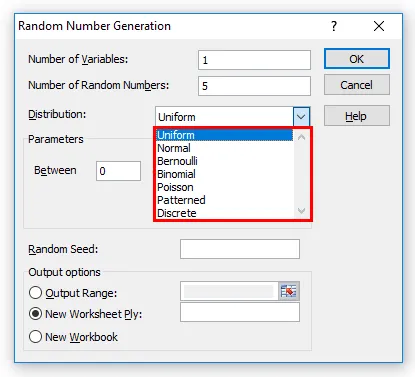
- Za enotno distribucijo določimo zgornjo in spodnjo mejo, kot je prikazano:
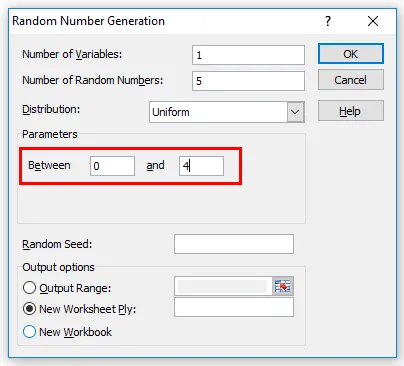
Lahko uporabimo naključno seme , ki ohranja podatke osredotočene na vnesene vrednosti. To je koristno za poznejše ustvarjanje istega niza števil.
- Določiti je treba tudi izhodno območje, tako da excel ve, kje postaviti rezultat. Kliknite V redu.
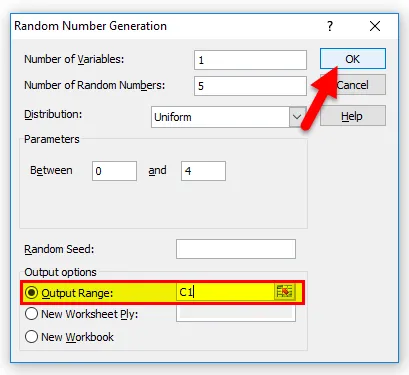
Rezultat bomo videli takole:
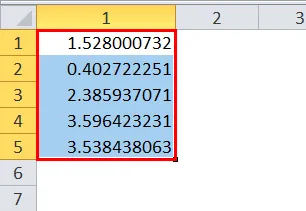
Zaključek - Ustvari naključne številke v Excelu
Ker je koristnost generiranja naključnih števil v excelu zelo odvisna od našega poznavanja statistike in distribucije, je v nadaljevanju kratek opis lastnosti vsake distribucije:
- Enotno: poljubno število med določenimi visokimi in nizkimi vrednostmi.
- Normal: Srednji in standardni odklon v določenem območju.
- Bernoulli: Verjetnost uspeha na določenem preskusu, ki je 0 ali 1.
- Binomski: Verjetnost uspeha za številne preskuse.
- Poisson: vrednost lambde, ki je ulomek enak 1 / srednja vrednost.
- Vzorec: Številke imajo spodnjo in zgornjo mejo, korak, stopnjo ponavljanja za vrednosti in stopnjo ponavljanja za zaporedje.
- Diskretno: ima z njim povezano vrednost in verjetnost, zato za prikaz rezultatov uporablja dva stolpca, vsota verjetnosti bi morala biti 1.
Kot smo razkrili zgoraj, vidimo, da generiranje naključnih števil v excelu ni le skupek naključnih števil, ampak ima, tako kot vsi podatki, vzorec. Zaradi teh vzorcev je to tako močno orodje za analitiko.
Priporočeni članki
To je vodnik za ustvarjanje naključnih števil v Excelu. Tukaj razpravljamo, kako ustvariti naključne številke v excelu skupaj s praktičnimi primeri in naložljivo predlogo excela. Ogledate si lahko tudi druge naše predlagane članke -
- Kako uporabljati funkcijo RAND v Excelu?
- Vodnik po funkciji Excel ROW
- Najboljši primeri funkcije SUMPRODUCT v Excelu
- Excel CEILING funkcija